Come aggiungere collegamenti a Apple Watch
Miscellanea / / August 07, 2021
Le scorciatoie semplificano l'accesso all'applicazione su qualsiasi dispositivo, che si tratti di iPhone, Mac o Apple Watch. Apple ha anche introdotto la funzione di collegamento nel suo Watch con iOS 14 e Watch OS 7. Attraverso questa funzione, ora puoi aggiungere scorciatoie al tuo orologio Apple. È possibile impostare più collegamenti per varie attività, tra cui chiamare, ascoltare musica o scattare una foto.
Puoi impostare la scorciatoia per le app e rendere il quadrante dell'orologio in base alla tua attività come desideri ascoltare musica o podcast durante l'esecuzione delle app necessarie accessibili dai pulsanti dell'orologio o dal tocco schermo. I collegamenti alle app sull'orologio ti consentono di avviare l'app direttamente dal polso e l'app si aprirà sull'orologio. Quindi non devi toccare il tuo iPhone per fare determinate cose. Inoltre, puoi aggiungere un collegamento all'app in Apple Watch che funziona su watchOS 7 e versioni successive. In questa guida, sapremo come aggiungere scorciatoie ad Apple Watch.
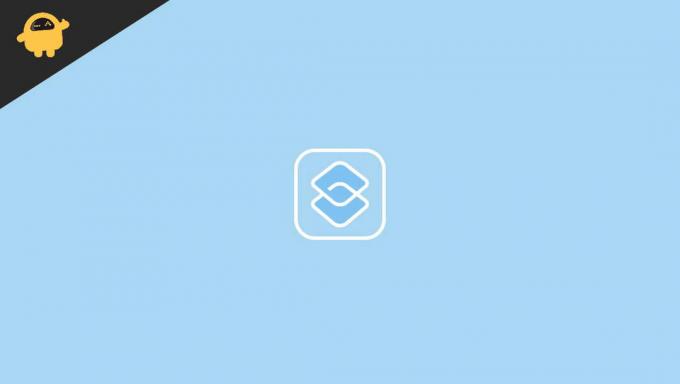
Contenuto della pagina
-
Come aggiungere collegamenti a Apple Watch
- Passaggi per aggiungere collegamenti su Apple Watch
- Visualizza le scorciatoie di Apple Watch su iPhone
- Rimuovi le scorciatoie da Apple Watch
- Esegui scorciatoie di app su Apple Watch
- Risoluzione dei problemi se i collegamenti non funzionano su Apple Watch
- Conclusione
Come aggiungere collegamenti a Apple Watch
Ora, oltre alla popolare funzionalità di Apple Watch come fitness, salute e monitoraggio, puoi aggiungere collegamenti alle app sullo schermo dell'orologio con l'aiuto dell'app Collegamento. Innanzitutto, dobbiamo installare l'app Shortcut su iPhone, e questo è tutto il resto del lavoro svolto dall'app stessa. Inoltre, l'app Shortcut categorierà le scorciatoie e non dovrai aggiungerle separatamente.
Passaggi per aggiungere collegamenti su Apple Watch
Prima di installare l'app e aggiungere collegamenti sul tuo orologio, assicurati che l'orologio abbia un sistema operativo aggiornato (watchOS 7) per il corretto funzionamento dei collegamenti sul tuo dispositivo.
-
Installa il scorciatoia App dall'App Store e aprila.

- Ora tocca Galleria e poi scorri verso il basso per vedere tutte le scorciatoie disponibili. Puoi anche cercare l'app richiesta come Se vuoi aggiungere una scorciatoia di posta, puoi cercarla e quindi aggiungere.
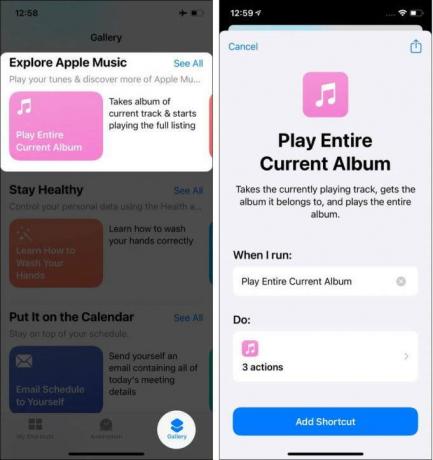
- Successivamente, tocca Aggiungi collegamento e il collegamento verrà aggiunto nella sezione I miei collegamenti.
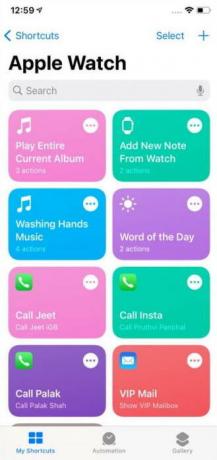
- Quindi, sincronizza il telefono e guarda per applicare le modifiche. Potrebbero essere necessari alcuni secondi per la sincronizzazione.
Visualizza le scorciatoie di Apple Watch su iPhone
- Apri l'app Shortcut sul tuo iPhone e poi vai su My Shortcuts.
- Quindi, tocca Scorciatoie nell'angolo in alto a sinistra.

- Quindi tocca l'opzione Apple Watch per visualizzare tutte le scorciatoie.
- Inoltre, puoi modificare tutte le scorciatoie come mostrare o rimuovere manualmente le app dall'orologio.
Rimuovi le scorciatoie da Apple Watch
- Apri l'app Shortcut sul tuo iPhone e poi vai su My Shortcuts.
- Ora tocca i tre punti nell'angolo destro dell'app.
- Tocca nuovamente i tre punti nell'angolo destro dell'app.
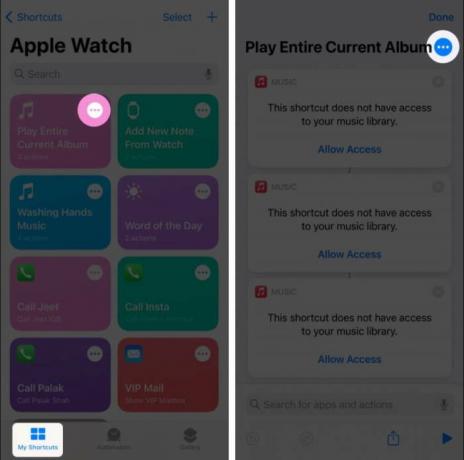
- Quindi, abilita o disabilita il collegamento all'app spostando l'interruttore dall'opzione Mostra sull'orologio.
- Successivamente, tocca don per applicare le modifiche sull'orologio Apple.
Esegui scorciatoie di app su Apple Watch
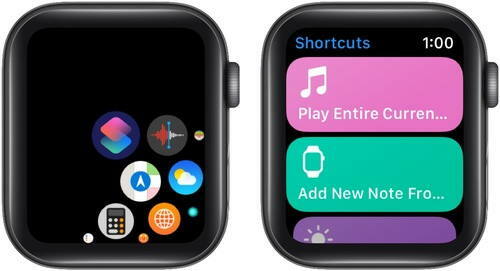
Puoi accedere alle app premendo il pulsante della corona sull'orologio. Successivamente, tocca l'app Scorciatoie per aprire l'app. Quindi tocca il collegamento richiesto per eseguire l'app sul tuo orologio. Sfortunatamente, alcune scorciatoie non sono disponibili su Watch. Quindi controlla una volta e poi aggiungi all'orologio Apple.
Risoluzione dei problemi se i collegamenti non funzionano su Apple Watch
Il collegamento viene visualizzato dopo la sincronizzazione tra iPhone e orologio. Potrebbero essere necessari alcuni secondi per sincronizzare correttamente. Ti consigliamo di attendere qualche secondo e se il problema persiste, prova a forzare l'arresto dell'app sui tuoi dispositivi e riaprila. Puoi anche provare a disabilitare e abilitare il WIFI e il Bluetooth dei tuoi dispositivi o riavviare entrambi i dispositivi e sincronizzarli di nuovo per risolvere il problema.
Conclusione
Ecco tutti i metodi per aggiungere scorciatoie sull'orologio Apple e, in caso di domande o problemi relativi a Apple iPhone o Watch, commenta di seguito. Inoltre, se ti piace questo blog, faccelo sapere e condividilo con i tuoi amici e per ulteriori informazioni su Apple, visita la nostra homepage.
Articoli Correlati:
- Come cancellare automaticamente Apple Watch dopo tentativi falliti di passcode?
- Correzione: aggiornamento Apple Watch bloccato durante la verifica
- Come velocizzare Apple Watch con watchOS 7 o successivo
- Elimina il file di aggiornamento del software di Apple Watch
- Come gestire l'archiviazione delle foto su Apple Watch



